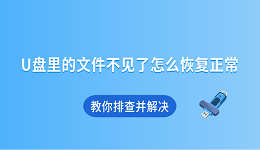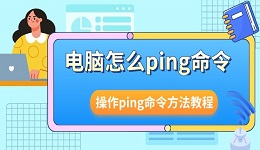不少用户在用U盘时会遇到一个让人头疼的问题:明明之前存了很多资料,可一插到电脑上却发现空空如也。尤其是里面有重要文件时,更是让人心里一紧。其实这种情况并不罕见,原因可能有好几种,对应的解决办法也不难。
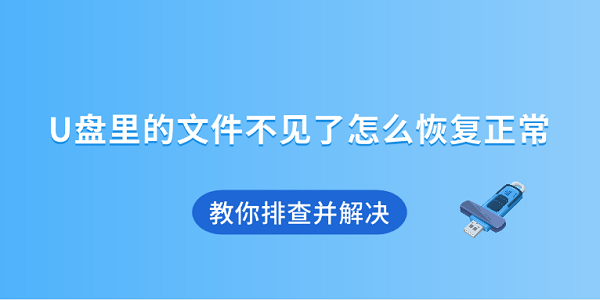
一、先检查文件是否被隐藏
首先,我们需要先确认文件是否还在U盘里,有可能是因为病毒或系统设置被隐藏了。
1、打开U盘,在空白处点击“组织” → “文件夹和搜索选项”。
2、切换到“查看”选项卡,勾选“显示隐藏的文件、文件夹和驱动器”。
3、同时取消勾选“隐藏受保护的操作系统文件”。
4、应用之后再看看U盘里是否能看到丢失的文件。
5、如果文件显示出来了,建议立即复制到电脑里保存一份,以免再次丢失。
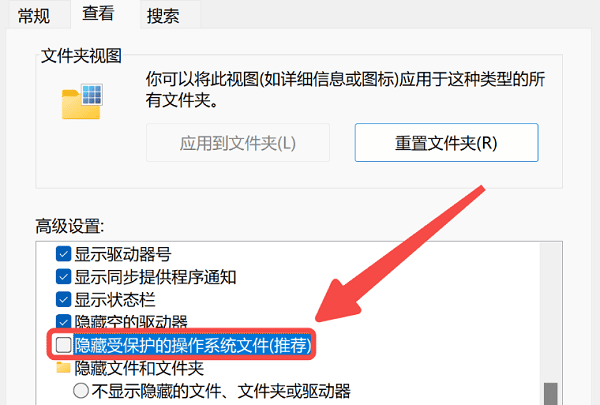
二、使用杀毒软件扫描U盘
如果文件被隐藏或者快捷方式替代,多半是中毒了。可以先用杀毒软件给U盘做一次全盘扫描,把木马和病毒清理掉。
清理后,如果文件还在隐藏状态,可以结合上面的方法恢复。需要注意的是,清理病毒时不要急着格式化,否则增加恢复数据的难度。
三、尝试用“数据救星”进行恢复
当文件既没有被隐藏,也没有中毒,而是真的不见了,比如误删、被格式化,或者U盘本身有错误,这时就需要借助专业的数据恢复工具来帮忙。数据救星是一款针对这类情况的恢复软件,它能扫描U盘里的残留数据,并尝试把被删除或丢失的文件找回来。使用起来也很简单:
1、点击下方按钮可直接安装并打开数据救星。

 好评率97%
好评率97%  下载次数:4580085
下载次数:4580085 2、在电脑上插入出问题的U盘,下滑到“外接设备”处选择对应的盘符,等待软件进行分析。
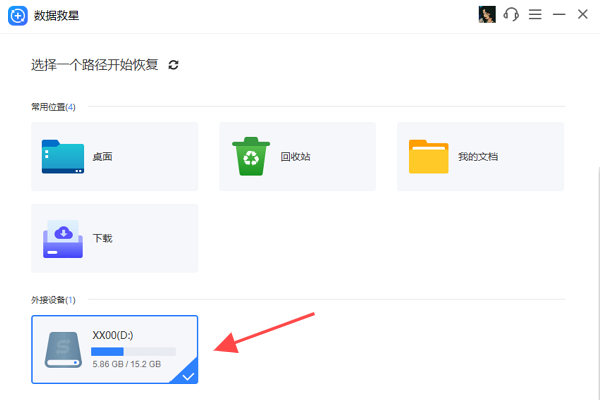
3、扫描完成后,可结合文件类型或通过搜索文件名快速定位到文件,并通过“预览”功能查看文件的具体内容。
4、确认无误后,勾选需要恢复的文件,点击“立即恢复”,选择电脑上的任一磁盘进行保存,避免恢复到原来的位置。
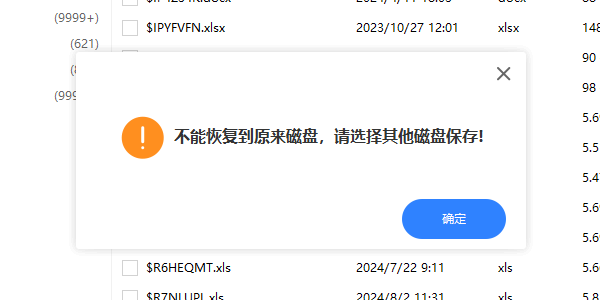
5、恢复完成后即可在对应的文件夹里找到该文件。这个方法相对比较简单,尤其适合不懂电脑的小白用户。
四、检查U盘是否存在文件系统错误
此外,如果U盘还能正常显示盘符,但打不开文件夹。很可能是因为文件系统损坏导致的,此时可以尝试用Windows自带的修复功能:
1、将U盘连接到电脑后,找到U盘盘符,右键选择“属性”。
2、打开“工具”选项卡,点击“检查”错误。
3、勾选“自动修复文件系统错误”,然后点击开始。
4、修复完成后,重新插拔U盘看看文件是否恢复。
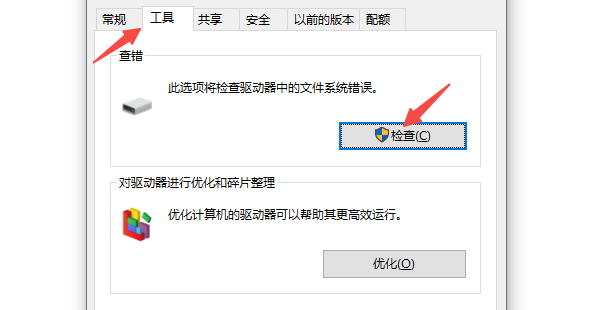
五、考虑硬件损坏的可能性
如果尝试了以上方法,文件依旧没法恢复,而且插到不同电脑上都识别不了,那么很可能是U盘本身的硬件出了问题,比如主控损坏或芯片老化。这种情况建议将U盘送到专业的数据恢复机构进行维修处理。
总的来说,当U盘文件不见了的时候,按照文中的几种方法进行操作,大多数情况下都能解决。此外,如果遇到网卡、显卡、蓝牙、声卡等驱动的相关问题,建议下载“驱动人生”进行检测修复,同时驱动人生支持驱动下载、驱动安装、驱动备份等等,可以灵活的安装驱动。